6 cele mai bune remedieri pentru aplicația Podcasturi care nu funcționează pe Mac
Miscellanea / / April 04, 2023
Ascultarea de podcasturi este captivantă, dar notificările constante de pe telefon vă pot distrage atenția. Aplicația Podcasturi de pe Mac vă permite să evitați acest lucru. Vă puteți abona și asculta episoade podcast de pe Mac-ul dvs. Dar ce se întâmplă dacă aplicația Podcast de pe Mac nu mai funcționează sau nu se încarcă corect?

Aplicația Podcasturi realizate de Apple este suficient de bună pentru a se descurca cu funcțiile de bază. Cu toate acestea, aplicația poate acționa brusc dacă nu funcționează sau nu răspunde din senin. Iată cum să remediați aplicația Podcasturi care nu funcționează pe Mac.
1. Verificați conexiunea la internet
Începând cu câteva soluții de bază, vom analiza mai întâi starea vitezei internetului pe Mac. Poți începe prin verificarea vitezei de internet, iar dacă nu obțineți o lățime de bandă optimă, vă sugerăm să treceți la o bandă de frecvență de 5 GHz. După aceea, vă recomandăm să vă așezați mai aproape de router, astfel încât puterea conexiunii să rămână neafectată.
2. Dezactivați modul de date scăzute pentru Wi-Fi
Mac-ul dvs. poate limita, de asemenea, consumul de lățime de bandă în rețeaua dvs. Wi-Fi. Ajută la reducerea utilizării datelor atunci când aveți o limită de date. Dar în cazul în care aplicația Podcasturi nu funcționează pe Mac, puteți dezactiva funcția. Iată cum.
Pasul 1: Apăsați Comandă + Bara de spațiu pentru a deschide Căutare Spotlight, tastați Setarile sistemului, și apăsați Return.

Pasul 2: Selectați Wi-Fi din meniul din stânga.

Pasul 3: Faceți clic pe Detalii de lângă rețeaua Wi-Fi conectată.
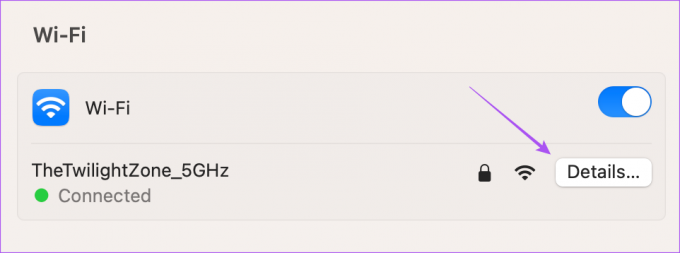
Pasul 4: Verificați dacă Modul de date scăzute este activat.
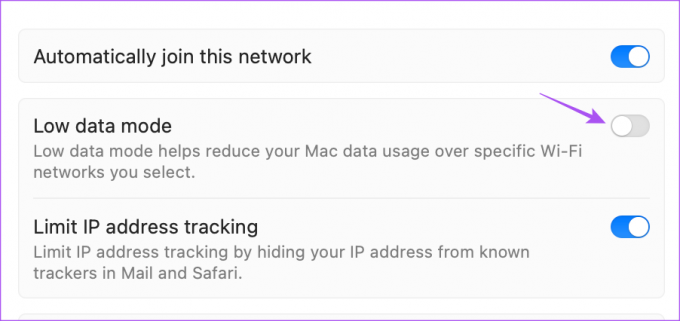
Dacă da, faceți clic pe comutator pentru a dezactiva caracteristica.
Pasul 5: Faceți clic pe Ok în partea dreaptă jos.
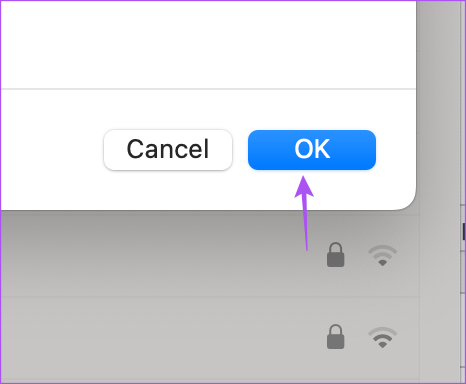
Pasul 6: Închideți fereastra Setări și deschideți din nou aplicația Podcasturi pentru a verifica dacă problema este rezolvată.

Consultați postarea noastră dacă Pagina de conectare la Wi-Fi nu se afișează pe Mac.
3. Activați Biblioteca de sincronizare
După ce ați testat conexiunea la internet, va trebui să verificați dacă biblioteca dvs. de podcast se sincronizează între iPhone și Mac. Dacă nu sunt, atunci nu puteți reda cele mai recente episoade și cele pe care le-ați adăugat în bibliotecă de pe iPhone. Iată cum să vă sincronizați biblioteca.
Pasul 1: Apăsați Comandă + Bara de spațiu pentru a deschide Căutare Spotlight, tastați Podcasturi, și apăsați Return.

Pasul 2: Faceți clic pe Podcasturi în colțul din stânga sus, lângă sigla Apple.
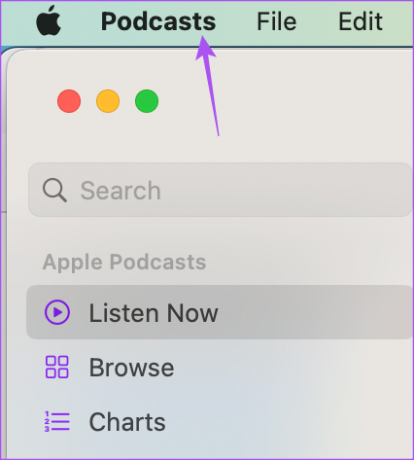
Pasul 3: Selectați Setări din lista de opțiuni.

Pasul 4: Verificați dacă opțiunea de sincronizare a bibliotecii este activată. Dacă nu, faceți clic pe caseta de selectare pentru ao activa.
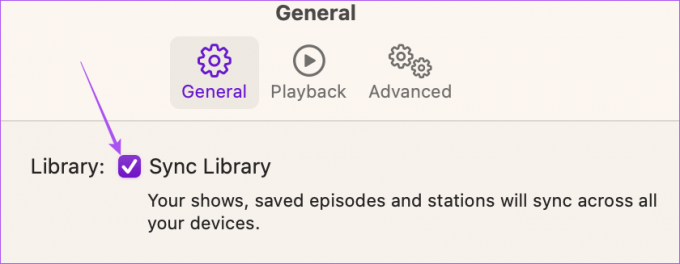
Pasul 5: Închideți fereastra, așteptați ceva timp și verificați dacă problema este rezolvată.
4. Forțați oprirea și relansați aplicația Podcasturi
O altă soluție eficientă pentru a remedia aplicația Podcasts care nu se încarcă este să forțați închiderea și să o reporniți pe Mac. Acest lucru va opri toate procesele aplicației Podcasturi în fundal și îi va da un nou început.
Pasul 1: Faceți clic pe logo-ul Apple din colțul din stânga sus.

Pasul 2: Selectați Forțare renunțare din lista de opțiuni.

Pasul 3: Selectați Podcasturi din lista de aplicații și faceți clic pe Forțare renunțare.

Pasul 4: Încercați să redeschideți aplicația Podcasturi și verificați dacă problema este rezolvată.

5. Verificați modul de focalizare
Modul Focus pe Mac vă permite să limitați utilizarea aplicațiilor pentru a vă concentra mai bine în timpul zilei. Puteți activa modul Focus în timp ce lucrați sau preluați orice apeluri importante pentru a evita distracția. Dar acesta poate fi și un motiv pentru care aplicația Podcasturi nu funcționează pe Mac. Iată cum puteți verifica dacă l-ați adăugat în modul Focus.
Pasul 1: Faceți clic pe pictograma Centru de control din colțul din dreapta sus al barei de meniu.
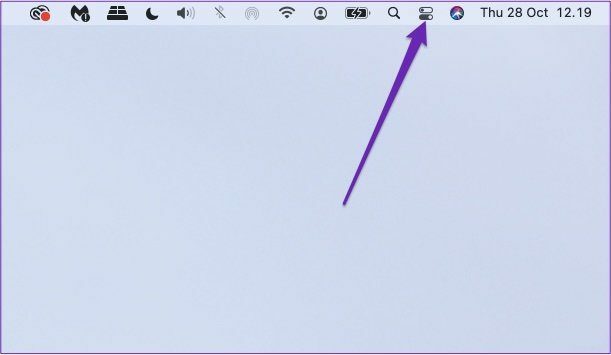
Pasul 2: Faceți clic pe Focus.

Pasul 3: Selectați modul de focalizare.
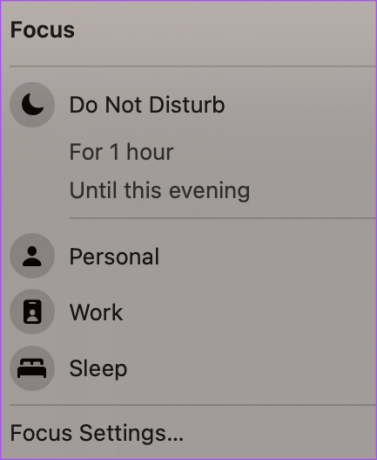
Pasul 4: Faceți clic pe Aplicații permise.
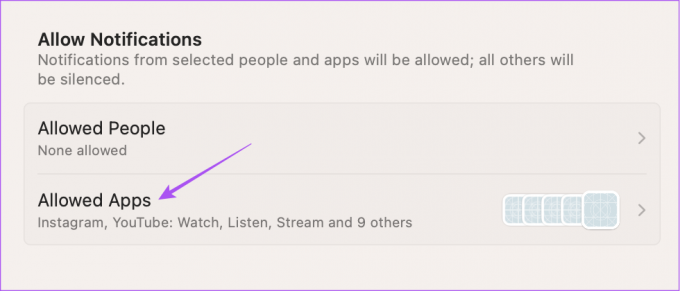
Pasul 5: Faceți clic pe meniul drop-down din dreapta sus și selectați Silențiază unele aplicații.
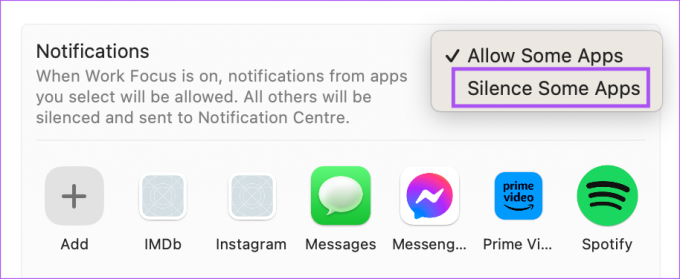
Pasul 6: Verificați dacă ați inclus notificări din aplicația Podcasturi pentru a fi reduse la tăcere.
Dacă da, aduceți cursorul mouse-ului la pictograma aplicației Podcasturi și faceți clic pe X pentru ao elimina.
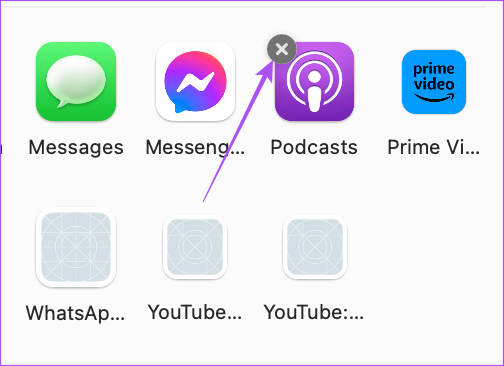
Pasul 7: Faceți clic pe Terminat pentru a confirma.

Pasul 8: Închideți fereastra și deschideți aplicația Podcasturi pentru a verifica dacă problema este rezolvată.

6. Actualizați macOS
Aceasta este ultima soluție dacă niciunul dintre pașii menționați mai sus nu funcționează. Puteți actualiza versiunea aplicației Podcasturi actualizând macOS.
Pasul 1: Apăsați Comandă + Bara de spațiu pentru a deschide Căutare Spotlight, tastați Verificați actualizările de software, și apăsați Return.

Pasul 2: Dacă este disponibilă o actualizare, descărcați-o și instalați-o.
Pasul 3: După aceea, deschideți aplicația Podcasturi și verificați dacă problema este rezolvată.

Bucurați-vă de podcasturile dvs
Când aplicația Podcasturi începe să funcționeze, puteți aplica soluțiile menționate mai sus pentru ca aceasta să funcționeze. Cel puțin unul dintre ele va funcționa și nu va trebui să reinstalați sau să resetați Mac-ul la starea din fabrică. Activați sincronizarea în aplicația Podcasturi pe Mac, astfel încât să puteți continua să ascultați episodul pe iPhone.
Ultima actualizare pe 02 ianuarie 2023
Articolul de mai sus poate conține link-uri afiliate care ajută la sprijinirea Guiding Tech. Cu toate acestea, nu afectează integritatea noastră editorială. Conținutul rămâne imparțial și autentic.
Compus de
Paurush Chaudhary
Demistificarea lumii tehnologiei în cel mai simplu mod și rezolvarea problemelor de zi cu zi legate de smartphone-uri, laptopuri, televizoare și platforme de streaming de conținut.



